3 soluções práticas para resolver falhas do Windows 10 em desligar adequadamente
Resumo: O texto ajudará os usuários a resolver o problema do Windows 10 em não desligar adequadamente e recuperar todos os arquivos perdidos com o uso de Software de recuperação de dados Bitwar!
Índice
Visão geral do Windows 10 incapaz de desligar
Many users are facing the Windows 10 issue that the operating system can’t shut down properly after upgrading to Windows 10. This problem can cause a few problems for users where they can’t save their files after finishing working their PC and the hard drive of the PC will have other errors because of full running with no system rest for a long time of time.
Aqui está um exemplo semelhante ao problema:
“Depois de fazer o upgrade do Windows 7 para o Windows 10, meu computador não conseguiu desligar hoje. Por que esse problema está acontecendo no meu PC e eu tentei várias maneiras de desligá-lo pressionando a opção Liga / Desliga e Desligar, mas ele ainda não está funcionando? O que devo fazer para corrigir o problema de falha do Windows 10 em desligar corretamente? ”
Infelizmente, você está enfrentando um problema semelhante com o exemplo acima, então é melhor lidar com isso o mais rápido possível para evitar mais danos ao seu PC com Windows 10!
Soluções práticas para resolver o problema do Windows 10 em desligar adequadamente
Existem muitos tipos de maneiras de consertá-lo, no entanto, mostraremos as três melhores soluções para consertá-lo para economizar mais tempo e esforço.
Solução 1: verifique se há erros na unidade
A primeira solução que você pode fazer é verificar se há erros na unidade interna e corrigi-los.
Passo 1: Vamos para Meu PC e clique com o botão direito sua disco rígido.
Passo 2: Selecione os Propriedades e clique Verificarde Ferramentas aba.

etapa 3: Espere pacientemente pelo verifique o processo para completar e Segue as instruções se houver algum erro encontrado após a digitalização.
Solução 2: alterar a ordem de inicialização do BIOS
Suponha que seu HDD não esteja sendo executado primeiro na ordem de inicialização, então você enfrentará o problema de falha de desligamento no Windows 10, portanto, será necessário redefinir a ordem de inicialização do BIOS para corrigi-lo.
Passo 1: Forçar o desligamento seu computador e ligue o seu PC novamente.
Passo 2: Aperte o Del ou outro botão que permite entrar no BIOS.
etapa 3: Defina seu Valor BIOS para predefinição no sistema BIOS e salvar mudanças para sair do BIOS.
Solução 3: alterar as configurações de energia
A próxima solução que você pode tentar é desligar a inicialização rápida por meio das configurações de energia.
Passo 1: Pressione Vitórias + S para abrir o Windows Search menu e digite o painel de controle.
Passo 2: Selecione Opções de energia e selecione o Altere o que os botões de energia fazem opção do painel esquerdo.
etapa 3: Clique no Mudar configuraçõesopção e desligar a ligue inicialização rápida opção.
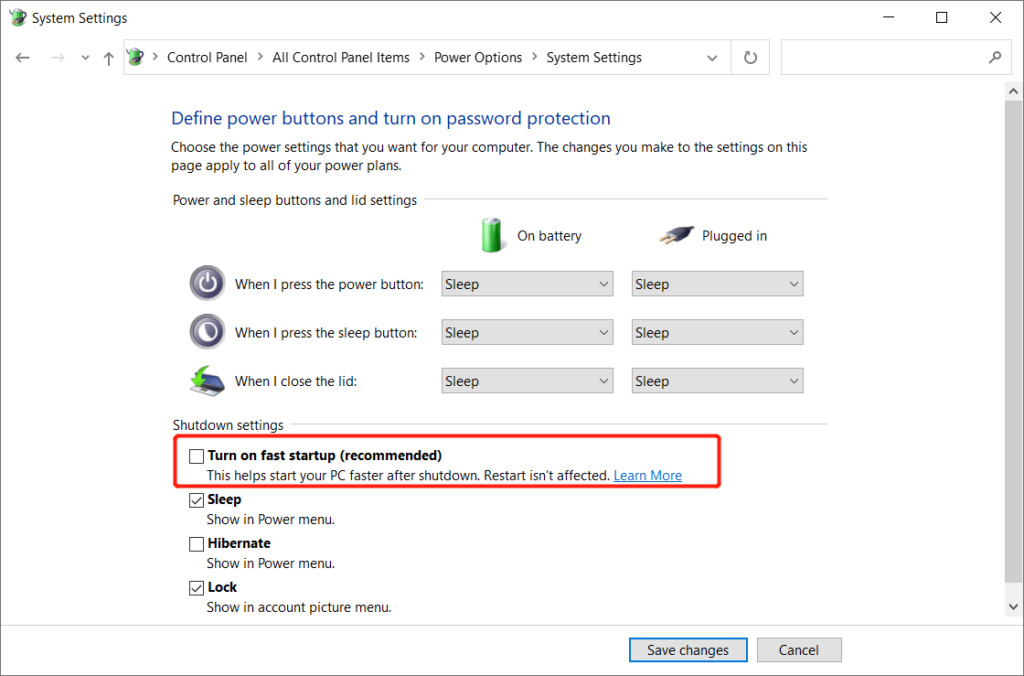
Passo 4: Selecione OK para salvar a mudança.
Dicas de segurança: restaurar arquivos perdidos de um PC com Windows 10
Suponha que você perdeu alguns arquivos importantes por causa do problema de falha do Windows 10 em desligar corretamente, você ainda pode salvar seus dados usando o melhor Recuperação de dados do Windows ferramenta.
Bitwar Software de recuperação de dados is the best third-party software to recover any lost files from Windows because it supports both internal and external devices such as memory cards, SD cards, internal hard drives, external hard drives, HDD, and other devices from Windows 7, Windows 8, and Windows 10.
Siga as etapas abaixo para recuperar arquivos perdidos do Windows 10:
Passo 1: Vamos para Centro de download da Bitwarsoft para Download e Instalar the data recovery tool from it.
Passo 2: Selecione os Localização dos arquivos da lista de dispositivos e clique em Próximo.

etapa 3: Escolha o Modo de digitalização e selecione Próximo.

Passo 4: Selecione os tipos de arquivo você deseja recuperar e clique Próximo.

Etapa 5: Antevisão os resultados da verificação e clique no Recuperar botão para recuperar os arquivos perdidos.

Resolva o problema de desligamento do PC agora!
Quando você estiver enfrentando o problema de falha do Windows 10 em desligar corretamente em seu PC, lembre-se de aprender as soluções acima para resolvê-lo. No caso de ocorrerem arquivos perdidos devido ao problema, você pode recuperar os dados perdidos usando Software de recuperação de dados Bitwar!
Artigo Anterior
Melhores correções de acesso rápido do Windows 10 que não funciona e não responde Resumo: O texto ajudará os usuários a resolver o problema do Windows 10 para desligar corretamente e recuperar qualquer perda ...Artigo seguinte
O que há de novo no Bitwar Data Recovery V6.7.2 Resumo: O texto ajudará os usuários a resolver o problema do Windows 10 para desligar corretamente e recuperar qualquer perda ...
Sobre a recuperação de dados Bitwar
3 etapas para recuperar mais de 500 tipos de documentos, fotos, vídeos, áudios e arquivos excluídos, formatados ou perdidos de vários cenários de perda de dados.
Saber mais
